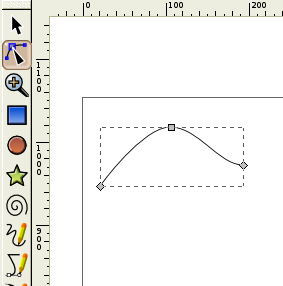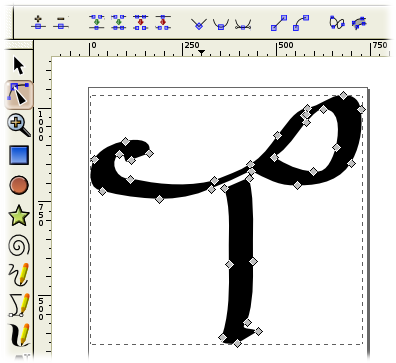Inkscape 路径绘制工具指南
aths 可以通过路径工具、铅笔、贝塞尔曲线和书法创建,并进行渲染和对象转换。可以使用 ‣Extensions <Render> 菜单栏功能创建预配置对象的渲染。将现有形状或文本对象转换为路径也可以创建路径
- ‣Path ‣‣Object to path
- ‣Path ‣‣Stroke to path
与使用形状控制柄进行编辑不同,路径对象使用三种类型的路径节点。路径的起点/终点和角点被称为尖点节点◇路径上的节点。路径的曲线设置由两种类型的平滑节点提供,□平滑和自动平滑○节点。平滑节点可以在节点两侧具有一个直线段和一个曲线段。尖点和平滑节点具有用于设置节点长度(控制柄本身的 (x,y) 值)、角度和距离的控制柄,状态栏中的“工具提示消息”显示了这些动态信息。基于螺旋的路径不响应节点控制柄定位编辑,如果自动平滑节点的控制柄被缩回,则该节点将变为平滑或尖点节点。
路径节点之间有细红色的线,用于编辑两个节点之间的“线段”。要查看红色的线段编辑,您必须从路径工具 (P,B 和 C) 切换到节点工具 (N)。当您将鼠标悬停在 🖰 线段上时,节点工具光标会变成带有拳头的手指。此线段编辑器还可以将线段从曲线更改为直线,反之亦然。选中线段(单击)后,两个相邻的路径节点会改变颜色,并通过拖动线段或使用工具控制栏编辑来应用编辑。工具控制栏可用于许多编辑;将所选线段更改为直线;更改所选线段的曲线;删除两个非端点之间的线段。这种基于线段的编辑也会影响螺旋路径的编辑。
工具的默认描边、填充和 Ctrl+Click 设置可以使用
- ‣Edit ‣‣Preferences <Pencil>、<Bezier> 和 <Calligraphy> 设置。
| 铅笔工具 | |
| 贝塞尔曲线和直线工具 | |
| 书法工具 |
铅笔工具 - 贝塞尔曲线(手绘) 

[edit | edit source]
1.) 设置为贝塞尔曲线(手绘)模式
键盘快捷键:P 或 F6
铅笔工具创建两种样式的路径和点(圆形)。第一个(默认)选项创建手绘贝塞尔曲线和直线。手绘可以通过两种方式完成。(1)通过拖动(按住)画布上的鼠标 🖰。(2)通过一系列单击和释放,例如在画布上单击(不要拖动),然后将光标移动到另一个位置并再次单击,这将创建一个路径线段。可以通过单击其中一个端节点将更多线段添加到第一个线段中。这种单击释放方法在创建螺旋路径时很有用。
创建路径后,有三种选项可以编辑路径节点。(1)要减少给定路径上的节点数量,请使用路径简化命令;‣Path ‣‣Simplify (Ctrl+L)。(2)要向现有路径添加节点,请将鼠标光标 🖰 放置在起点/终点节点上,该节点会改变颜色,左键单击,然后将光标拖动或单击到画布上的另一个位置。(3)创建路径后,节点工具可以编辑节点,它在工具控制栏中提供了一套完整的节点和线段编辑功能。
铅笔工具 - 螺旋 

[edit | edit source]
2.) 设置为螺旋模式
键盘快捷键:P 或 F6
通过使用工具控制栏启用的第二种编辑模式创建基于螺旋的路径,这涉及尖点◇和平滑○节点 . 平滑节点在路径中应用基于螺旋线的相邻节点互连。创建螺旋线路径后,必须使用节点工具来编辑螺旋线的平滑节点和尖角节点的位置。尽管在螺旋线路径上显示了平滑节点控制柄,但它们不会影响螺旋线的编辑。平滑节点相对于相邻尖角节点/平滑节点的位置是计算螺旋线渲染方式的方式。细红线段编辑器可用于在螺旋线内设置直线段或曲线段。
注意 - 铅笔工具的螺旋线渲染基于工具控制栏的“平滑”设置。平滑是指对正在创建的螺旋线应用了多少路径简化节点。如果平滑设置得太低,则不会有任何效果(节点之间的矢量距离取决于),如果设置得太高,则平滑会渲染一条直线。
铅笔工具 - 点 (圆形)
[edit | edit source]
铅笔工具还可以使用命令键创建单个点 (圆形);
- Ctrl+L-Click 创建一个点形状 ○
- Ctrl+⇧ Shift+L-Click 创建一个点,其大小是
Ctrl+L-Click 点 ○ 的两倍 - Ctrl+⇧ Shift+Alt+L-Click 创建一个随机半径的点○
创建点后,编辑现在将切换到 椭圆工具。点半径可以在铅笔工具的首选项中设置,‣Edit ‣‣Preferences <Tools> <<Pencil>> (Ctrl+⇧ Shift+P) "Ctrl+Click 半径设置:xox 倍当前描边宽度”。
这种点创建可以用作创建文本项目的变通方法,截至 Inkscape v0.91,除了 Unicode 值之外,没有对任何本地文本格式中的项目提供内部支持。
贝塞尔曲线工具 
[edit | edit source]键盘快捷键:B 或 ⇧ Shift+F6
上面是贝塞尔曲线的示例。您可以在此视图中看到两个节点。它们是曲线的起点和终点。但还有一些您看不到的带有控制柄的路径节点。这些节点决定了线条在端点之间如何弯曲。为了查看和编辑路径 (描边) 节点,您需要单击节点工具按钮 (N}。
节点工具 
[edit | edit source]点击节点工具会在曲线的中间显示另一个节点。
然后,如果点击中间的节点,您将看到贝塞尔控制柄出现。
这些控制柄允许您更改节点之间曲线的形状。请注意,在顶部会显示一组节点工具。您可以使用这些工具来更改节点。在本初学者教程中,我们不会详细介绍这些工具。
节点工具可用于所有使用其他工具创建的对象,以显示其节点。
另外两个绘制工具也创建路径。三个工具中最上面的一个是涂鸦工具![]() 。像使用铅笔一样使用它。计算机将为您计算所有节点和贝塞尔曲线。封闭路径可以通过绘制循环来创建。(使用贝塞尔工具
。像使用铅笔一样使用它。计算机将为您计算所有节点和贝塞尔曲线。封闭路径可以通过绘制循环来创建。(使用贝塞尔工具![]() ,点击起始节点以关闭曲线)。
,点击起始节点以关闭曲线)。
组中的最后一个工具是书法工具![]() 。它允许您进行书法写作。笔以逼真的钢笔笔尖方式创建闭合循环。因此,许多平面设计师喜欢一直使用此笔进行绘制。
。它允许您进行书法写作。笔以逼真的钢笔笔尖方式创建闭合循环。因此,许多平面设计师喜欢一直使用此笔进行绘制。